神剑山庄资源网 Design By www.hcban.com
WPS表格第一行内容怎么锁定不滚动操作分享
WPS表格第一行内容怎么锁定不滚动操作分享。制作表格内容的时候,如果我们的表格内容比较长,在滚动的时候,首行的表格属性说明就会看不到。那么这个情况我们怎么去进行内容的锁定,让它不滚动呢?一起来看看操作的方法吧。
操作步骤
首先,我们打开要处理的excel表格。通常,第一行是标题,浏览时需要固定。如果您想要任何一行,请选择下一行。

当我们选择了要修复的下一行时,我们单击wps视图按钮并选择下面的冻结窗格按钮。
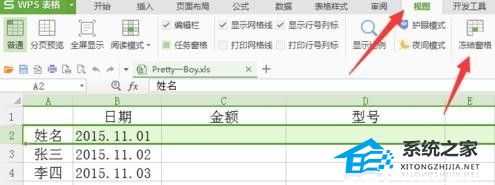
此时在wps中,我们可以看到编辑器已经修复了第一行,标题可以在下表中看到,这非常方便。

wps如何保持表的第一列固定与wps如何保持表的第一行固定是一样的,这在这里不多介绍,但是如果我们想要保持wps表的一行和一列固定,我们应该做什么?在wps视图中单击拆分窗口。
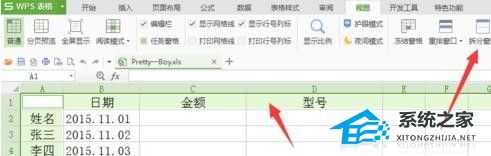
这时,一个大十字会出现在wps窗口的中间。按住鼠标在十字中间,并拖动到您想要固定wps表的行和列的位置。编辑器希望使wps表的第一行和第一列不动,并将其拖动到左上角的箭头位置。
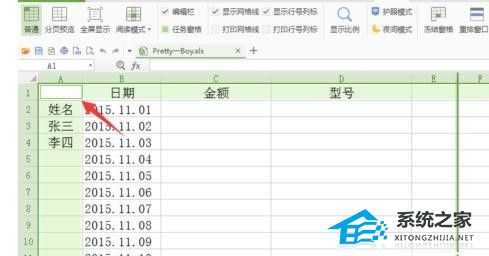
将分割窗口的十字拖到指定位置后,我们在wps视图中单击冻结的窗口。
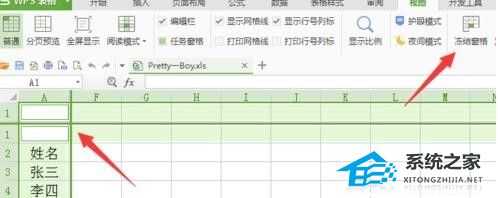
此时,我们可以看到固定的行和列用绿色水平线显示。无论如何浏览表格,在wps表格中设置的行和列都不会移动。

神剑山庄资源网 Design By www.hcban.com
神剑山庄资源网
免责声明:本站文章均来自网站采集或用户投稿,网站不提供任何软件下载或自行开发的软件!
如有用户或公司发现本站内容信息存在侵权行为,请邮件告知! 858582#qq.com
神剑山庄资源网 Design By www.hcban.com
暂无WPS表格第一行内容怎么锁定不滚动操作分享的评论...
更新日志
2024年11月13日
2024年11月13日
- 费玉清《天之大》SONY台湾版 [WAV+CUE][1G]
- 英雄联盟双城之战第二季主题曲谁唱的 双城之战2主题曲演唱歌手介绍
- 逆水寒2024双11活动有什么 2024双11特惠活动开始时间
- 宝可梦大集结国服和国际服有什么区别 大集结国服vs国际服
- YelenaEckemoff-RomanceoftheMoon(2024)[24-WAV]
- 群星《发烧醉乐坊太湖美(民乐典范)》[WAV+CUE]
- 中国发烧名盘《中国管弦-九州之韵》DTS[WAV]
- V社官宣推出白色限量版Steam Deck!11月18日上市
- 梦回2016!《守望先锋2》限时推出6v6怀旧模式
- 吴京谈《镖人》拍摄过程:演员们打得很爽 文戏也过瘾
- 林家谦.2024-ISFP【FLAC分轨】
- 群星.1996-摇滚柔情【正大国际】【WAV+CUE】
- 王菲.2000-寓言【EMI百代】【WAV+CUE】
- 群星《妙音纪念珍藏版贰》头版限量编号24K金碟 [低速原抓WAV+CUE][1G]
- 谭咏麟-《20世纪中华歌坛名人百集珍藏版》中唱[APE+CUE][1G]
